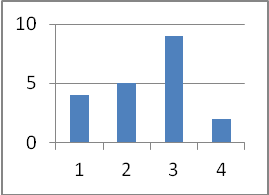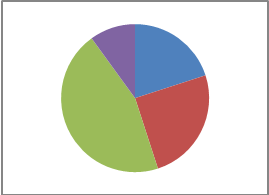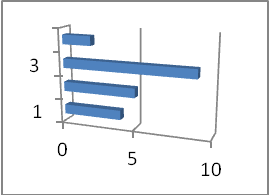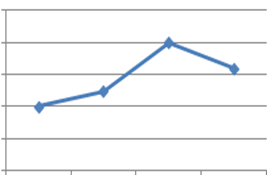На своих уроках для проверки и корректировки уровня знаний учащихся, наряду с другими методами, мы используем метод тестирования.
Тесты могут быть использованы не только для контроля, но и для обучения. Они позволяют ученикам самостоятельно обнаружить и ликвидировать пробелы в своих знаниях. Тест представлен в двух вариантах. Текст инструкции разложен на столах.
Цель тестирования: получение объективной информации по усвоению учащимися знаний, умений, навыков, выяснение возникших затруднений.
Тесты по теме: «Обработка числовой информации в электронных таблицах»
Предмет: Информатика и ИКТ
Аудитория: обучающиеся 9-х классов
Учебник: Босова Л.Л., Босова А.Ю. Информатика: Учебник для 9 класса 4-е издание.
– М.: БИНОМ. Лаборатория знаний, 2015
Инструкция к выполнению работы
Четко напиши свои фамилию, имя, класс, дату.
Не спеши, читай вопросы внимательно.
Если не можешь решить задание, переходи к следующему, потом можешь вернуться.
Работай аккуратно, не зачеркивай, выбирай 1 ответ.
Когда выполнишь и проверишь все задания, сдай работу учителю.
За выполнение различных по сложности заданий дается от одного до 5 баллов. Баллы, полученные за выполненные задания, суммируются.
Постарайся выполнить как можно больше заданий и набрать наибольшее количество баллов. (1-10 вопросы оцениваются по 1 баллу, с 11-12 вопросы – по 3 балла, 13-15 вопросы по 5 баллов)
Набравшие от 10-20 баллов (до 58 % — оценка «3»,) от 21- 30 баллов (до 88% — оценка «4»), от 31-34 баллов (91-100% — оценка «5»)
Вариант 1
1. Электронная таблица – это …
а) прикладная программа для обработки кодовых таблиц
б) программа, предназначенная для обработки числовых данных в виде таблицы данных
в) устройство ПК, управляющее его ресурсами в процессе обработки данных в табличной форме
г) системная программа, управляющая ресурсами ПК при обработке таблиц
Microsoft Excel предназначена для создания:
а) баз данных
б) документов
в) таблиц
г) формул
Для запуска Microsoft Excel можно воспользоваться:
а) Панелью задач
б) Главным меню
в) программой Мой компьютер
г) все перечисленные ответы верны
Для того, чтобы создать новую Рабочую книгу, необходимо:
а) выполнить команды Файл, Новый…
б) нажать комбинацию клавиш Alt+N
в) нажать кнопку 
г) все перечисленные ответы верны
Файлы, созданные в Microsoft Excel, имеют расширение…
а) doc; б) xls; в) bmp; г) txt.
Строки электронной таблицы..
а) именуются пользователями произвольным образом
б) обозначаются буквами русского алфавита
в) обозначаются буквами латинского алфавита
г) нумеруются
В электронной таблице нельзя удалить:
а) столбец
б) строку
в) имя ячейки
г) содержимое ячейки
8. Укажите правильный адрес ячейки:
а) А21С б) 12В в)F256 г)В1А
9. С какого символа начинается ввод формулы в Excel?
а) « *» б) «+» в) «/» г) « =»
10. Для наглядного представления числовых данных можно использовать
а) набор чисел, выделенных в таблице
б) графический объект WordArt
в) автофигуры
г) диаграммы
11. Выражение 2а(3+4а):2b(3а-4b), записанное в соответствии с правилами, принятыми в математике, в электронной таблице имеет вид:
A) 2а(3+4а): 2b(3а-4b)
B) 2*а*(3+4*а)/2*b*(3*a-4*b)
C) 2*а(3+4*а)/2*b(3*a-4*b)
D) 2*а*(3+4*а):2*b*(3a-4b)
12. Какая формула будет получена при копировании в ячейку D3, формулы из ячейки D2:
А) =А2*$С$2
Б) =$A$2*C2
В) =A3*$C$2
Г) = A2*C3
13. Дан фрагмент электронной таблицы:
|
A |
B |
C |
D |
|
|
1 |
3 |
4 |
||
|
2 |
=C1-B1 |
=B1-A2*2 |
=C1/2 |
=B1+B2 |
После выполнения вычислений была построена диаграмма по значениям диапазона ячеек A2:D2. Укажите получившуюся диаграмму.
а) 1 б) 3 в) 2 г) 4
14. Установите взаимно-однозначное соответствие между названиями диаграмм и их внешним видом.
|
1 |
2 |
3 |
4 |
5 |
6 |
|
гистограмма |
круговая |
кольцевая |
график |
точечная |
линейчатая |


А) Б) В)


Г) Д) Е)
В ответе укажите комбинацию из чисел и букв без пробелов и каких-либо знаков препинания, числа должны идти по порядку, например, 1А2Б3В4Г5Д6Е
Ответ:__ _______________
15. Чему будет равно значение ячейки B5, если в нее ввести формулу =СУММ(B1:B4)*2.
а) 120
б) 220
в) 110
г) 200
Вариант 2
-
Электронная таблица представляет собой …
а) совокупность нумерованных строк и поименованных буквами латинского алфавита столбцов
б) совокупность нумерованных строк
в) совокупность, поименованных буквами латинского алфавита столбцов
г) совокупность строк и столбцов, именуемых пользователем произвольным образом
-
Табличный процессор Microsoft Excel предназначен:
а) для ведения ежедневника, организации рабочего времени
б) подготовки презентации, раздаточного материала
в)создания отчета, договора, письма
г) проведения расчетов, анализа, работы с таблицами
-
Чтобы запустить Microsoft Excel , необходимо щелкнуть пиктограмму:
а) 


4. Для того, чтобы вставить в книгу новый рабочий лист, необходимо выполнить команду:
а) Вставка, Лист
б) Формат, Лист
в) Файл, Создать
г) все перечисленные ответы верны
5. Чтобы отредактировать содержимое ячейки, необходимо:
а) дважды щелкнуть по этой ячейке
б) сделать ее активной и нажать кнопку F2
в) сделать ее активной и внести изменения в Строке формул
г) все вышеперечисленные ответы верны
6. Столбцы электронной таблицы:
а) нумеруются
б) именуются пользователями произвольным образом
в) обозначаются буквами латинского алфавита
г) обозначаются буквами русского алфавита
7. Какие типы данных можно ввести в ячейки электронной таблицы
а) числа и формулы
б) формулы и текст
в) числа, текст и формулы
г) числа и текст
8. Укажите неправильную формулу:
а) А5+В7 б) =А1/F53 в) =С24*H7 г) =F9-К35
9. Что такое диапазон?
А) все ячейки одной строки
Б) совокупность смежных ячеек, образующих в таблице область прямоугольной формы
В) все ячейки одного столбца
Г) все ячейки электронной таблицы
10. Среди указанных адресов ячеек выберите абсолютный адрес ячейки:
а) F112
б) $C$12
в) B$41
г) $А35
11. В каком из арифметических выражений, представленном в виде, удобном для
обработки компьютером, допущена ошибка?
А) ac +d
Б)(8-d)/5
В) a*x^2+ b*x + c
Г) x * x + 7 * x — 4
12. Дан фрагмент электронной таблицы. В ячейку D2 введена формула = A2*B1+C1.
В результате в ячейке D2 появится значение:
а) 6
б) 14
в) 16
г) 24
13. Дан фрагмент электронной таблицы:
|
А |
В |
|
|
1 |
=B1+1 |
1 |
|
2 |
=A1+2 |
2 |
|
3 |
=B2-1 |
|
|
4 |
=A3 |
После выполнения вычислений, была построена диаграмма по значениям диапазона ячеек A1:A4. Укажите получившуюся диаграмму.
а) 1 б) 3 в) 2 г) 4
14. Установи соответствие:
|
1) |
а) график |
|
2) |
б) вертикальная гистограмма |
|
3) |
в) горизонтальная объёмная гистограмма |
|
4) |
г) круговая плоская |
Ответ запиши в виде комбинации цифр и букв, без знаков препинания и пробелов, цифры должны идти по порядку. Например: 1а2б3в4г
Ответ__________
15. Чему будет равно значение ячейки A8, если в нее ввести формулу =СУММ(A1:A7)/2:
а) 280
б) 140
в) 40
г) 35
Бланк для внесения ответов
Фамилия, имя обучающегося(йся)_________________________________________________
Класс ________________________ Дата_________________________________
Вариант
|
№ п/п |
№ вопроса |
ответ |
№ п/п |
№ вопроса |
ответ |
|
1 |
11 |
||||
|
2 |
12 |
||||
|
3 |
13 |
||||
|
4 |
14 |
||||
|
5 |
15 |
||||
|
6 |
|||||
|
7 |
|||||
|
8 |
|||||
|
9 |
|||||
|
10 |
Бланк для внесения ответов
Фамилия, имя обучающегося(йся)_________________________________________________
Класс ________________________ Дата_________________________________
Вариант
|
№ п/п |
№ вопроса |
ответ |
№ п/п |
№ вопроса |
ответ |
|
1 |
11 |
||||
|
2 |
12 |
||||
|
3 |
13 |
||||
|
4 |
14 |
||||
|
5 |
15 |
||||
|
6 |
|||||
|
7 |
|||||
|
8 |
|||||
|
9 |
|||||
|
10 |
Ответы к тестовым заданиям
Вариант 1
|
№ вопроса |
1 |
2 |
3 |
4 |
5 |
6 |
7 |
8 |
9 |
10 |
11 |
12 |
13 |
14 |
15 |
|
Ответ |
б |
в |
г |
в |
б |
г |
в |
в |
г |
г |
в |
в |
г |
1а2в3е4б5д6г |
б |
Вариант 2
|
№ вопроса |
1 |
2 |
3 |
4 |
5 |
6 |
7 |
8 |
9 |
10 |
11 |
12 |
13 |
14 |
15 |
|
Ответ |
а |
г |
в |
а |
г |
в |
в |
а |
б |
б |
а |
г |
в |
1б2г3в4а |
б |
Контрольный тест по теме «Электронные таблицы» 11 класс
Инструкция к выполнению работы
-
Четко напиши свои фамилию, имя, класс, дату.
-
Не спеши, читай вопросы внимательно.
-
Если не можешь решить задание, переходи к следующему, потом можешь вернуться.
-
Работай аккуратно, не зачеркивай, выбирай 1 ответ.
-
Когда выполнишь и проверишь все задания, сдай работу учителю.
-
За выполнение различных по сложности заданий дается от одного до 5 баллов. Баллы, полученные за выполненные задания, суммируются.
-
Постарайся выполнить как можно больше заданий и набрать наибольшее количество баллов. (1-10 вопросы оцениваются по 1 баллу, с 11-12 вопросы – по 3 балла, 13-15 вопросы по 5 баллов)
-
Набравшие от 10-20 баллов (до 58 % — оценка «3»,) от 21- 30 баллов (до 88% — оценка «4»), от 31-34 баллов (91-100% — оценка «5»)
Вариант 1
1. Электронная таблица – это …
а) прикладная программа для обработки кодовых таблиц
б) программа, предназначенная для обработки числовых данных в виде таблицы данных
в) устройство ПК, управляющее его ресурсами в процессе обработки данных в табличной форме
г) системная программа, управляющая ресурсами ПК при обработке таблиц
-
Microsoft Excel предназначена для создания:
а) баз данных
б) документов
в) таблиц
г) формул
-
Для запуска Microsoft Excel можно воспользоваться:
а) Панелью задач
б) Главным меню
в) программой Мой компьютер
г) все перечисленные ответы верны
-
Для того, чтобы создать новую Рабочую книгу, необходимо:
а) выполнить команды Файл, Новый…
б) нажать комбинацию клавиш Alt+N
в) нажать кнопку на панели Форматирование
г) все перечисленные ответы верны
-
Файлы, созданные в Microsoft Excel, имеют расширение…
а) doc; б) xls; в) bmp; г) txt.
-
Строки электронной таблицы..
а) именуются пользователями произвольным образом
б) обозначаются буквами русского алфавита
в) обозначаются буквами латинского алфавита
г) нумеруются
-
В электронной таблице нельзя удалить:
а) столбец
б) строку
в) имя ячейки
г) содержимое ячейки
8. Укажите правильный адрес ячейки:
а) А21С б) 12В в)F256 г)В1А
9. С какого символа начинается ввод формулы в Excel?
а) « *» б) «+» в) «/» г) « =»
10. Для наглядного представления числовых данных можно использовать
а) набор чисел, выделенных в таблице
б) графический объект WordArt
в) автофигуры
г) диаграммы
11. Выражение 2а(3+4а):2b(3а-4b), записанное в соответствии с правилами, принятыми в математике, в электронной таблице имеет вид:
A) 2а(3+4а): 2b(3а-4b)
B) 2*а*(3+4*а)/2*b*(3*a-4*b)
C) 2*а(3+4*а)/2*b(3*a-4*b)
D) 2*а*(3+4*а):2*b*(3a-4b)
12. Какая формула будет получена при копировании в ячейку D3, формулы из ячейки D2:

А) =А2*$С$2
Б) =$A$2*C2
В) =A3*$C$2
Г) = A2*C3
13. Дан фрагмент электронной таблицы:
|
A |
B |
C |
D |
|
|
1 |
3 |
4 |
||
|
2 |
=C1-B1 |
=B1-A2*2 |
=C1/2 |
=B1+B2 |
После выполнения вычислений была построена диаграмма по значениям диапазона ячеек A2:D2. Укажите получившуюся диаграмму.
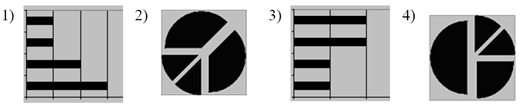
а) 1 б) 3 в) 2 г) 4
14. Установите взаимно-однозначное соответствие между названиями диаграмм и их внешним видом.
|
1 |
2 |
3 |
4 |
5 |
6 |
|
гистограмма |
круговая |
кольцевая |
график |
точечная |
линейчатая |
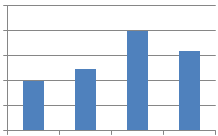
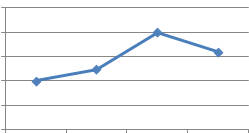
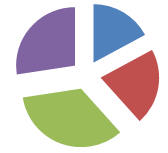
А) Б) В)
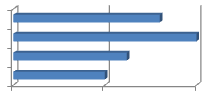
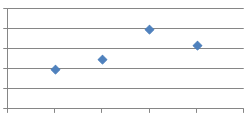
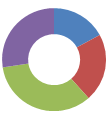
Г) Д) Е)
В ответе укажите комбинацию из чисел и букв без пробелов и каких-либо знаков препинания, числа должны идти по порядку, например, 1А2Б3В4Г5Д6Е
Ответ:__ _______________
15. Чему будет равно значение ячейки B5, если в нее ввести формулу =СУММ(B1:B4)*2.
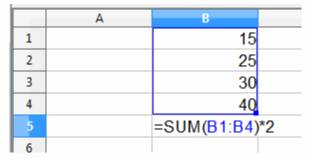
а) 120
б) 220
в) 110
г) 200
Вариант 2
-
Электронная таблица представляет собой …
а) совокупность нумерованных строк и поименованных буквами латинского алфавита столбцов
б) совокупность нумерованных строк
в) совокупность, поименованных буквами латинского алфавита столбцов
г) совокупность строк и столбцов, именуемых пользователем произвольным образом
-
Табличный процессор Microsoft Excel предназначен:
а) для ведения ежедневника, организации рабочего времени
б) подготовки презентации, раздаточного материала
в)создания отчета, договора, письма
г) проведения расчетов, анализа, работы с таблицами
-
Чтобы запустить Microsoft Excel , необходимо щелкнуть пиктограмму:
а) б)
в)
г)
4. Для того, чтобы вставить в книгу новый рабочий лист, необходимо выполнить команду:
а) Вставка, Лист
б) Формат, Лист
в) Файл, Создать
г) все перечисленные ответы верны
5. Чтобы отредактировать содержимое ячейки, необходимо:
а) дважды щелкнуть по этой ячейке
б) сделать ее активной и нажать кнопку F2
в) сделать ее активной и внести изменения в Строке формул
г) все вышеперечисленные ответы верны
6. Столбцы электронной таблицы:
а) нумеруются
б) именуются пользователями произвольным образом
в) обозначаются буквами латинского алфавита
г) обозначаются буквами русского алфавита
7. Какие типы данных можно ввести в ячейки электронной таблицы
а) числа и формулы
б) формулы и текст
в) числа, текст и формулы
г) числа и текст
8. Укажите неправильную формулу:
а) А5+В7 б) =А1/F53 в) =С24*H7 г) =F9-К35
9. Что такое диапазон?
А) все ячейки одной строки
Б) совокупность смежных ячеек, образующих в таблице область прямоугольной формы
В) все ячейки одного столбца
Г) все ячейки электронной таблицы
10. Среди указанных адресов ячеек выберите абсолютный адрес ячейки:
а) F112
б) $C$12
в) B$41
г) $А35
11. В каком из арифметических выражений, представленном в виде, удобном для
обработки компьютером, допущена ошибка?
А) ac +d
Б)(8-d)/5
В) a*x^2+ b*x + c
Г) x * x + 7 * x — 4
12. Дан фрагмент электронной таблицы. В ячейку D2 введена формула = A2*B1+C1.
В результате в ячейке D2 появится значение:
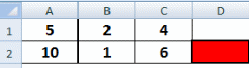
а) 6
б) 14
в) 16
г) 24
13. Дан фрагмент электронной таблицы:
|
А |
В |
|
|
1 |
=B1+1 |
1 |
|
2 |
=A1+2 |
2 |
|
3 |
=B2-1 |
|
|
4 |
=A3 |
После выполнения вычислений, была построена диаграмма по значениям диапазона ячеек A1:A4. Укажите получившуюся диаграмму.

а) 1 б) 3 в) 2 г) 4
14. Установи соответствие:
|
1) |
а) график |
|
2)
|
б) вертикальная гистограмма |
|
3) |
в) горизонтальная объёмная гистограмма |
|
4) |
г) круговая плоская |
Ответ запиши в виде комбинации цифр и букв, без знаков препинания и пробелов, цифры должны идти по порядку. Например: 1а2б3в4г
Ответ__________
15. Чему будет равно значение ячейки A8, если в нее ввести формулу =СУММ(A1:A7)/2:
а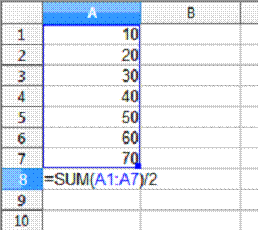
б) 140
в) 40
г) 35
Бланк для внесения ответов
Фамилия, имя обучающегося(йся)_________________________________________________
Класс ________________________ Дата_________________________________
Вариант
|
№ п/п |
№ вопроса |
ответ |
№ п/п |
№ вопроса |
ответ |
|
1 |
11 |
||||
|
2 |
12 |
||||
|
3 |
13 |
||||
|
4 |
14 |
||||
|
5 |
15 |
||||
|
6 |
|||||
|
7 |
|||||
|
8 |
|||||
|
9 |
|||||
|
10 |
Бланк для внесения ответов
Фамилия, имя обучающегося(йся)_________________________________________________
Класс ________________________ Дата_________________________________
Вариант
|
№ п/п |
№ вопроса |
ответ |
№ п/п |
№ вопроса |
ответ |
|
1 |
11 |
||||
|
2 |
12 |
||||
|
3 |
13 |
||||
|
4 |
14 |
||||
|
5 |
15 |
||||
|
6 |
|||||
|
7 |
|||||
|
8 |
|||||
|
9 |
|||||
|
10 |
Ответы к тестовым заданиям
Вариант 1
|
№ вопроса |
1 |
2 |
3 |
4 |
5 |
6 |
7 |
8 |
9 |
10 |
11 |
12 |
13 |
14 |
15 |
|
Ответ |
б |
в |
г |
в |
б |
г |
в |
в |
г |
г |
в |
в |
г |
1а2в3е4б5д6г |
б |
Вариант 2
|
№ вопроса |
1 |
2 |
3 |
4 |
5 |
6 |
7 |
8 |
9 |
10 |
11 |
12 |
13 |
14 |
15 |
|
Ответ |
а |
г |
в |
а |
г |
в |
в |
а |
б |
б |
а |
г |
в |
1б2г3в4а |
б |
Download

Skip this Video
Loading SlideShow in 5 Seconds..
Тест по информатике «Электронный процессор Microsoft Excel » PowerPoint Presentation
Сухоложский филиал ГБОУ СПО «СОМК». Проект «Авторская и нтерактивная презентация». Тест по информатике «Электронный процессор Microsoft Excel ». Автор: Осипова К. Н., преподаватель информатики. 2013. Инструкция.
Uploaded on Nov 01, 2014
Download Presentation
Тест по информатике «Электронный процессор Microsoft Excel »
— — — — — — — — — — — — — — — — — — — — — — — — — — — E N D — — — — — — — — — — — — — — — — — — — — — — — — — — —
Presentation Transcript
-
Сухоложскийфилиал ГБОУ СПО «СОМК» Проект «Авторская интерактивная презентация» Тест по информатике«Электронный процессорMicrosoft Excel» Автор: Осипова К. Н., преподаватель информатики 2013
-
Инструкция • Прочитайте вопрос и выберите из четырёх предложенных вариантов один правильный ответ, щелкнув по нему левой кнопкой мыши. • Если ответ верный, то кнопка , расположенная рядом с выбранным ответом, изменит свой цвет на зеленый, при неверном ответе кнопка окрасится в красный цвет. • Переход на следующий слайд, возврат на предыдущий слайд или завершение работы с тестом осуществляется с помощью управляющих кнопок.
-
Табличный процессор MS Excel предназначен: для ведения ежедневника, организации рабочего времени проведения презентации, подготовки раздаточного материала создания договора, отчета, письма проведения расчетов, анализа, работы с таблицами Завершить тест
-
Электронная таблица — это: совокупность поименованных с использованием букв латинского алфавита строк и нумерованных столбцов совокупность пронумерованных строк и столбцов совокупность нумерованных строк и поименованных с использованием букв латинского алфавита столбцов совокупность строк и столбцов, именуемых пользователем произвольным образом Завершить тест
-
Файлы, созданные в программе Excel имеют расширение : .exe .mdb .xls .doc Завершить тест
-
Какая последовательность символов не является именем ячейки: B 2 A1 DE38 F1267 Завершить тест
-
Диапазон ячеек — это: совокупность клеток, образующих в таблице область прямоугольной формы все ячейки одной строки все ячейки одного столбца множество допустимых значений Завершить тест
-
Основным элементом электронной таблицы является: строка столбец ячейка таблица Завершить тест
-
В ячейке электронной таблицы могут храниться данные следующих типов: текстовые, графические, числовые, формулы числовые, формулы текстовые, формулы текстовые, числовые, формулы Завершить тест
-
Активная ячейка — это ячейка: для записи команд содержащая формулу формула в которой содержатся ссылки на содержимое зависимой ячейки в которой выполняется ввод данных Завершить тест
-
Выберите верную для электронной таблицы запись формулы: C3+4*D4 C3=C1+2*C2 A5B5+23 =A2*A3-A4 Завершить тест
-
В электронной таблице формула не может включать: текст числа имена ячеек знаки арифметических операций Завершить тест
-
Выражение 5(A2+C3):3(2B2-3D3) в электронной таблице имеет вид: 5(A2+C3)/3(2B2-3D3) 5*(A2+C3)/3*(2*B2-3*D3) 5*(A2+C3)/(3*(2*B2-3*D3)) 5(A2+C3)/(3(2B2-3D3)) Завершить тест
Табличный процессор
Excel
– самый популярный на сегодняшний день
табличный редактор. Он позволяет легко
оперировать с цифрами, обладает удобным
интерфейсом – это как компьютер
«общается» с пользователем, позволяет
строить различные графики, множество
диаграмм, которые способствуют более
полному способу представления информации
и усвоения материала.
Табличный процессор
обеспечивает работу с большими таблицами
чисел. При работе с табличным процессором
на экран выводится прямоугольная
таблица, в клетках которой могут
находиться числа, пояснительные тексты
и формулы для расчета значений в клетке
по имеющимся данным.
Табличный процессор
— программное средство для проектирования
электронных таблиц. Они позволяют не
только создавать таблицы, но и
автоматизировать обработку табличных
данных. С помощью электронных таблиц
можно выполнять различные экономические,
бухгалтерские и инженерные расчеты, а
также строить разного рода диаграммы,
проводить сложный экономический анализ,
моделировать и оптимизировать решение
различных хозяйственных ситуаций и т.
д.
Функции табличных
процессоров весьма разнообразны:
-
создание и
редактирование электронных таблиц; -
создание
многотабличных документов; -
оформление и
печать электронных таблиц; -
построение
диаграмм, их модификация и решение
экономических задач графическими
методами; -
создание
многотабличных документов, объединенных
формулами; -
работа с электронными
таблицами как с базами данных: сортировка
таблиц, выборка данных по запросам; -
создание итоговых
и сводных таблиц; -
использование
при построении таблиц информации из
внешних баз данных; -
создание слайд-шоу;
-
решение
оптимизационных задач; -
решение экономических
задач типа “что – если” путем подбора
параметров; -
разработка
макрокоманд, настройка среды под
потребности пользователя и т. д.
Наиболее популярными
электронными таблицами для персональных
компьютеров являются табличные процессоры
Microsoft
Excel,
Lotus
1-2-3, Quattro
Pro
и SuperCalc.
И если после своего появления в 1982 году
Lotus
1-2-3 был фактически эталоном для
разработчиков электронных таблиц, то
в настоящее время он утратил свои
лидирующие позиции. Результаты
тестирования продемонстрировали явное
преимущество Excel
по многим параметрам.
3. Классификация элементов объекта
MS
Excel
– одна из самых популярных сегодня
программ электронных таблиц. Ею пользуются
ученые и деловые люди бухгалтеры и
журналисты, с ее помощью ведут разнообразные
таблицы, списки и каталоги, составляют
финансовые и статистические отчеты,
подсчитывают состояние торгового
предприятия, обрабатывают результаты
научного эксперимента, ведут учет,
готовят презентационные материалы.
Возможности Excel
очень высоки. Обработка текста, управление
базами данных – программа настолько
мощна, что во многих случаях превосходит
специализированные программы-редакторы
или программы баз данных. Такое
многообразие функций может поначалу
запутать, чем заставить применять на
практике. Но по мере приобретения опыта
начинаешь по достоинству ценить то, что
границ возможностей Excel
тяжело достичь.
За многолетнюю
историю табличных расчётов с применением
персональных компьютеров требования
пользователей к подобным программам
существенно изменились. В начале основной
акцент в такой программе, как, например,
VisiCalc,
ставился на счётные функции. Сегодня
наряду с инженерными и бухгалтерскими
расчетами организация и графическое
изображение данных приобретают все
возрастающее значение. Кроме того,
многообразие функций, предлагаемое
такой расчетной и графической программой,
не должно осложнять работу пользователя.
Программы для Windows
создают для этого идеальные предпосылки.
В последнее время многие как раз перешли
на использование Windows
в качестве своей пользовательской
среды. Как следствие, многие фирмы,
создающие программное обеспечение,
начали предлагать большое количество
программ под Windows.
Программа Excel
обеспечивает
как легкость при обращении с данными,
так и их сохранность. Excel
позволяет
быстро выполнить работу для которой не
нужно затрачивать много бумаги и времени,
а также привлекать профессиональных
бухгалтеров и финансистов.
Данная программа
сумеет вычислить суммы по строкам и
столбцам таблиц, посчитать среднее
арифметическое, банковский процент или
дисперсию, здесь вообще можно использовать
множество стандартных функций: финансовых,
математических, логических, статистических.
У Excel
есть еще масса преимуществ. Это очень
гибкая система «растет» вместе с
вашими потребностями, меняет свой вид
и подстраивается под Вас. Основу Excel
составляет поле клеток и меню в верхней
части экрана. Кроме этого на экране
могут быть расположены до 10 панелей
инструментов с кнопками и другими
элементами управления. Вы можете не
только использовать стандартные панели
инструментов. но и создавать свои
собственные.
Рассмотрим основные
пункты меню Excel
7.0 При открытии или создании новой
рабочей книги в верхней части экрана
располагается основное меню Excel.
Оно состоит из 9 раскрывающихся подменю
которые в свою очередь содержат пункты
меню или раскрывающиеся подменю второго
порядка.
Основное меню
имеет следующие подменю сгруппированные
по типам работы.
Файл — Подменю для
работы с файлами, их открытия закрытия
и сохранения.
Правка — Подменю
для работы с клетками таблицы.
Вид — Подменю для
изменения внешнего вида таблицы и
представления данных.
Вставка — Подменю
для добавления ячеек, строк, столбцов
и других элементов.
Формат — Подменю
для изменения вида представляемых
данных в таблице.
Сервис — Подменю
проверок и изменения настроек системы.
Данные — Подменю
обработки данных таблицы их сортировки
и группировки.
Окно — Подменю
изменения вида окна и переходов между
окнами.
? — Подменю помощи
Подробная
характеристика элементов объекта
Табличный процессор
Excel
фирмы Microsoft
предназначен для ввода хранения обсчета
и выдачи больших объемов данных в виде
удобном для анализа и восприятия
информации. Все данные хранятся и
обрабатываются в виде отдельных или
связанных таблиц. Одна или несколько
таблиц составляет «рабочую книгу»,
в этом случае таблицы называются рабочими
листами этой книги. Листы можно удалять
добавлять или перемещать из одной
рабочей книги в другую. Физически на
диске сохраняется вся книга в виде
отдельного файла с расширением «xls».
Так как Excel
– табличный редактор, то и основную
информацию я буду отображать в таблицах.
Файл:
|
Создать |
Создать |
|
Открыть |
Открыть |
|
Закрыть |
Закрыть |
|
Сохранить |
Сохранить |
|
Сохранить |
Сохранить |
|
Сохранить |
Сохранить |
|
Свойства |
Вывод |
|
Доступ |
Совместное |
|
Параметры |
Изменение |
|
Область — — |
Определение Удаление |
|
Предварительный |
Просмотр |
|
Печать |
Вывод |
|
1 2 3 4 |
Список |
|
Выход |
Выход |
Правка:
|
Отменить |
Отменить |
|
Повторить |
Вернуть |
|
Вырезать |
Вырезать |
|
Копировать |
Скопировать |
|
Вставить |
Вставить |
|
Специальная |
Позволяет |
|
Заполнить — — — — |
Заполнить |
|
Очистить — — — — |
Очистка Всего Форматов Формул Примечаний |
|
Удалить |
Удалить |
|
Удалить |
Удаление |
|
Переместить/скопировать |
Перемещение |
|
Найти |
Поиск |
|
Заменить |
Поиск |
|
Перейти |
Быстрый |
Вид:
|
Строка |
Показать |
|
Строка |
Показать |
|
Панели |
Выбрать |
|
Во |
Вывести |
|
Масштаб |
Изменение |
|
Диспетчер |
Печатать |
|
Диспетчер |
Определить |
Вставка:
|
Ячейки |
Вставить |
|
Строка |
Вставить |
|
Столбец |
Вставить |
|
Лист |
Вставить |
|
Диаграмма — — |
Вставить |
|
Макрос — — — |
Создание Вставка Вставка |
|
Разрыв |
Вставить |
|
Функция |
Вызов |
|
Имя — — — — |
Присвоение Вставить Создать Замена |
|
Примечание |
Создание, |
|
Рисунок |
Вставка |
|
Объект |
Одного |
Формат
|
Ячейки |
Изменение |
|
Строка — — — — |
Изменение Скрыть Сделать |
|
Столбец — — — — — |
Изменение Скрыть Сделать |
|
Лист — — — — |
Переименовать Скрыть Показать Изменить |
|
Автоформат |
Автоматическое |
|
Стиль |
Выбор |
|
Размещение — — — |
Размещение |
Сервис:
|
Орфография |
Проверка |
|
Зависимости — — — — — |
Показать Показать Показать Указать Удалить Вывод |
|
Автозамена |
Добавление |
|
Подбор |
Решение |
|
Сценарии |
Создание |
|
Поиск |
Поиск |
|
Защита — — |
Защитить Защитить |
|
Надстройки |
Добавить |
|
Макрос Запись Назначить |
Работа |
|
Параметры |
Изменение |
Данные:
|
Сортировка |
Сортировка |
|
Фильтр — — — |
Отбор Показать Отбор |
|
Форма |
Поиск, |
|
Итоги |
Добавление |
|
Таблица |
Создание |
|
Текст |
Разбор |
|
Мастер |
Средство |
|
Консолидация |
Объединение |
|
Структура — — — — — — — |
Подменю |
|
Сводная |
Создание |
|
Поле |
Установка |
|
Обновить |
Обновление |
|
Получить |
Вставка |
Окно:
|
Новое |
Открыть |
|
Расположить |
Изменение |
|
Скрыть |
Убрать |
|
Показать |
Показать |
|
Закрепить |
Строки |
|
1 2 |
Перейти |
?
|
Вызов |
Справочная |
|
О |
Данные |
Соседние файлы в предмете [НЕСОРТИРОВАННОЕ]
- #
- #
- #
- #
- #
- #
- #
- #
- #
- #
- #
Изучив возможности приложения, можно сделать вывод, что оно подходит для экономистов и бухгалтер…
Изучив возможности приложения, можно
сделать вывод, что оно подходит для
экономистов и бухгалтеров.
Excel – это
табличный процессор, который оснащен
инструментами для создания отчетов,
вычислений, составления диаграмм. Но и
рядовому пользователю для решения
бытовых нужд он пригодится. Эксель –
это средоточие полезных функций.
Программа помогает автоматизировать
рабочий процесс.
При изучении опций
становится понятно, что Microsoft Excel – это
универсальное средство, которое
позволяет:
- работать с различными типами данных;
- выполнять расчеты;
- организовывать дневники и журналы;
- хранить информацию;
- составлять отчеты;
- строить графики и диаграммы;
- создавать схемы и рисунки;
- организовывать списки и базы данных;
-
импортировать и экспортировать
информацию; - автоматизировать однотипные действия;
- создавать панели управления;
-
находить решение математических задач
и уравнений; - вести семейный бюджет;
-
программировать на встроенном языке
VBA и т.д.
Интерфейс
программы
Мы
узнали, что такое Эксель, теперь можно
приступать к рассмотрению следующего
вопроса. Как выглядит главное окно
приложения? В MS Excel – это белый лист,
расчерченный в виде таблицы. Минимальная
единица – прямоугольник, называемый
ячейкой (клеткой). Табличная форма –
область создаваемой или редактируемой
книги.
При
рассмотрении интерфейса приложения
пользователей волнует вопрос: «В Excel
что это находится над таблицей?».
Поле, располагающееся слева от пиктограммы
fx, – это строка формул. Предназначена
она для ввода текста, формул, функций,
числовой информации.
В
MS Excel 2007 и выше над строкой формул
размещается лента (панель инструментов
в развернутом виде). Новшество 2007 версии
заключается в наличии круглой кнопки
со значком компании. Кликнув на
пиктограмму, пользователь откроет меню
(аналогичное меню «Файл» в вариации
2003). Справа размещается панель быстрого
доступа. Пользователь настраивает ее
по своему усмотрению. По умолчанию на
ней располагаются кнопки: «Сохранить»,
«Отменить», «Вернуть».
Строка
состояния внизу рабочей области позволяет
менять масштаб, вид страницы.
Лента
В
Эксель 2007 меню отображается в виде
ленты так, что это расположение
пиктограмм и команд удобно для
пользователя. В ранних версиях меню
оформлено в виде панелей инструментов
и строки. Юзер создавал рабочую область
по своему усмотрению, иногда она
становилась слишком громоздкой.
Ориентироваться
в ленте просто: кликнув на вкладку,
пользователь замечает доступные команды.
На каждой вкладке пиктограммы разделены
на блоки.
Если
в нижней части блока отображается
стрелка, то при нажатии на значок
пользователь вызывает диалоговое окно.
Здесь отображается расширенная версия
пунктов меню.
Нововведение
в Excel – наличие галереи.
Оформлена она в виде графического меню,
в котором содержатся образцы (на вкладке
«Главная» – «Стили ячеек»).
Панель
быстрого доступа
При
работе с MS Excel следует изучить: что
это за приложение, как им пользоваться
для автоматизации работы. Для увеличения
работоспособности юзер настраивает
панель быстрого доступа.
Она
находится справа от кнопки «Office».
Пользователь вправе добавить пиктограммы
команд, которые чаще всего используются.
По умолчанию офисный пакет располагает
на панели 3 пиктограммы: «Сохранить»,
«Назад» и «Вернуть». Справа находится
стрелка, раскрывающая список дополнительных
команд.
Панель
быстрого доступа отображается всегда,
независимо от того, какая вкладка
активирована.
Работа
в Excel
Программа
Эксель – это приложение, разработанное
для вычислений (в первую очередь).
Позволяет производить арифметические
действия с внесенной числовой информацией.
Если пользователю нужна таблица для
отображения текста, проще создать объект
в MS Word.